تقييد التحرير لتأمين مستند Word 2010

حماية مستنداتك المهمة من أي مصدر خارجي ستكون مفيدة للغاية. أحيانًا، أثناء كتابة مستند، تصبح هناك حاجة ماسة إلى...
في بيئة الشركات، يُعدّ تلقي الآراء حول مختلف القضايا الجارية أمرًا شائعًا. على الرغم من إمكانية جمع الردود حول قضية محددة بطرق متعددة، إلا أن Outlook 2010 يتضمن خيارًا يجمع بين السهولة والخصوصية. في Outlook 2010، يمكنك بسهولة إنشاء استطلاع رأي وإرساله إلى زملاء العمل لتلقي الردود. بفضل خيارات التصويت المتاحة في نافذة إنشاء بريد Outlook، يمكنك إضافتها فورًا وإرسالها مع نص البريد الإلكتروني.
للبدء، قم بتشغيل Outlook 2010 ومن علامة التبويب "الصفحة الرئيسية"، انقر فوق "رسالة بريد إلكتروني جديدة".
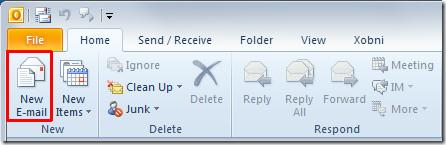
سيتم فتح نافذة إنشاء البريد الإلكتروني، ابدأ الآن في كتابة نص البريد الإلكتروني الرئيسي.

انتقل إلى علامة التبويب "الخيارات" وانقر فوق "أزرار تصويت المستخدم".
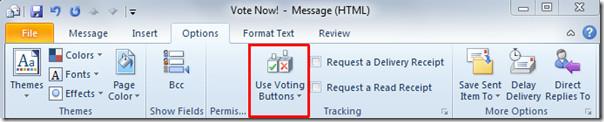
ستصل إلى مربع حوار "الخصائص". ضمن خيارات التصويت والتتبع، فعّل خيار "استخدام أزرار التصويت" وابدأ بإدخال خيارات التصويت. يُرجى ملاحظة أنه يجب وضع فاصلة منقوطة بعد كل خيار، وهو ما يُعتبر فاصلاً في Outlook. بعد الانتهاء، انقر على "إغلاق".
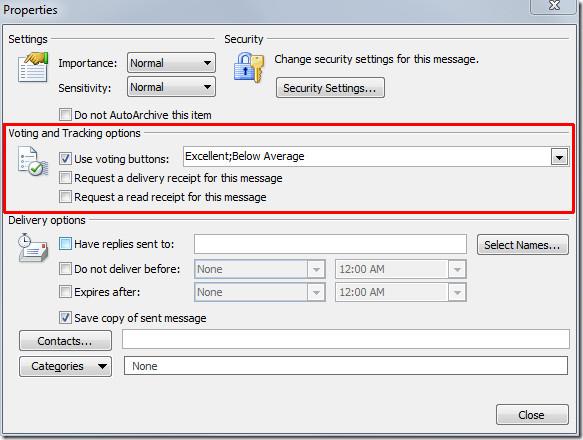
انقر فوق "إرسال" لإرسال البريد الإلكتروني بخيارات التصويت.
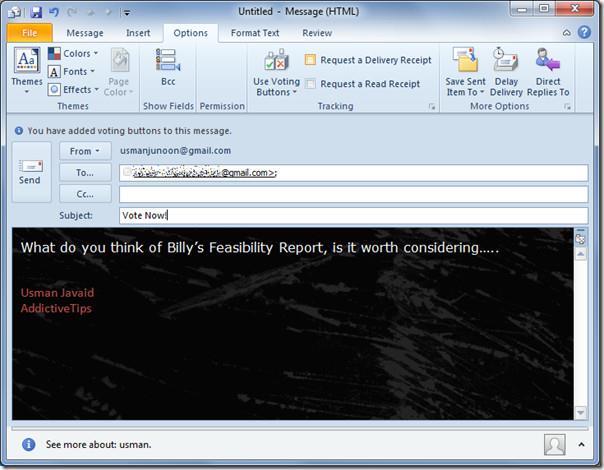
سيتلقى المستلم هذا البريد الإلكتروني مع خيارات التصويت المحددة.
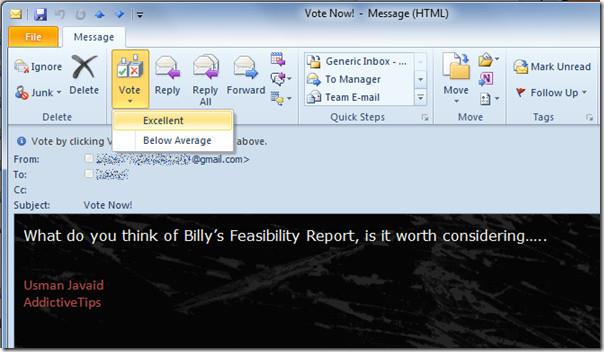
لديه خيار تعديل الرد أو إرسال رد التصويت ببساطة.
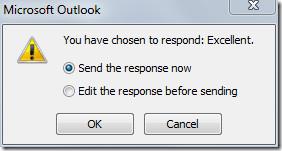
سوف تحصل أنت (المرسل) على رد بنتيجة التصويت المحددة من المستلم.
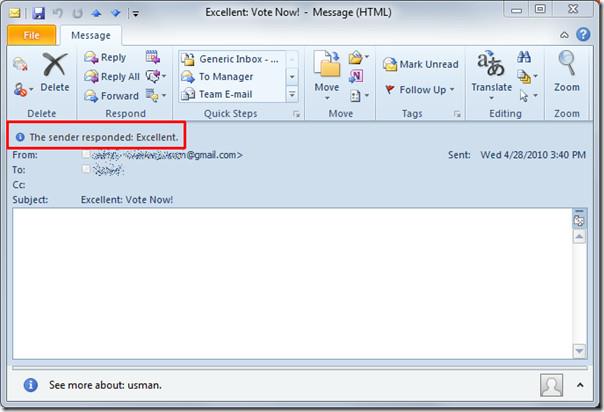
يمكنك أيضًا مراجعة الأدلة التي تمت مراجعتها مسبقًا حول كيفية إنشاء القوالب واستخدامها في Outlook 2010 وكيفية إضافة الأعياد الوطنية في Outlook 2010 .
حماية مستنداتك المهمة من أي مصدر خارجي ستكون مفيدة للغاية. أحيانًا، أثناء كتابة مستند، تصبح هناك حاجة ماسة إلى...
من مزايا نظام إدارة قواعد البيانات العلائقية مثل Access 2010 هو سهولة إعداد الجداول والعلاقات مع القيود اللازمة
في MS Access، تقوم دالة IIF بإرجاع قيمة واحدة إذا تم تقييم شرط محدد على أنه TRUE، أو قيمة أخرى إذا تم تقييمه على أنه FALSE. دالة IIF
تُعد المخططات والرسوم البيانية وسيلة رائعة لعرض بياناتك. يوفر Microsoft Excel 2010 جميع أنواع المخططات تقريبًا، مما يُسهّل رسمها بحيث
التباعد مهم جدًا عند إنشاء المستندات، إذ يؤثر على مظهرها وعرضها. يمكنك بسهولة زيادة أو تقليل التباعد.
توفر مجموعة تطبيقات Microsoft Office أسهل طريقة لتخصيص الشريط وعلامات التبويب وشريط أدوات الوصول السريع، ولكن ماذا لو كنت بحاجة إلى تثبيت نسخة جديدة من
إن تنفيذ عمليات مختلفة في Access ليس بالأمر السهل، حيث يتطلب نظام إدارة قواعد البيانات العلائقية (RDBMS) قواعد نحوية وقيودًا محددة
تتضمن كل وثيقة تقريبًا معلومات مثل؛ النص المخفي، ومعلومات الكائن، والمعلومات الشخصية (معلومات التعريف: اسم المؤلف)، وغيرها
تُعد المخططات البيانية من أبرز ميزات برنامج إكسل، ولكن قد تحتاج أحيانًا إلى استخدامها بطريقة مختلفة. سنحاول إنشاء رسم بياني مقارن.
نحن عادة نحتفظ بالبيانات في أوراق عمل متعددة للتحقق من البيانات لكل حالة وعرضها بشكل فردي ولكن سيكون من الرائع دمج جميع البيانات.




![تصدير/استيراد إعدادات الشريط وشريط أدوات الوصول السريع [Office 2010] تصدير/استيراد إعدادات الشريط وشريط أدوات الوصول السريع [Office 2010]](https://tips.webtech360.com/resources8/r252/image-8447-0829093801831.jpg)



